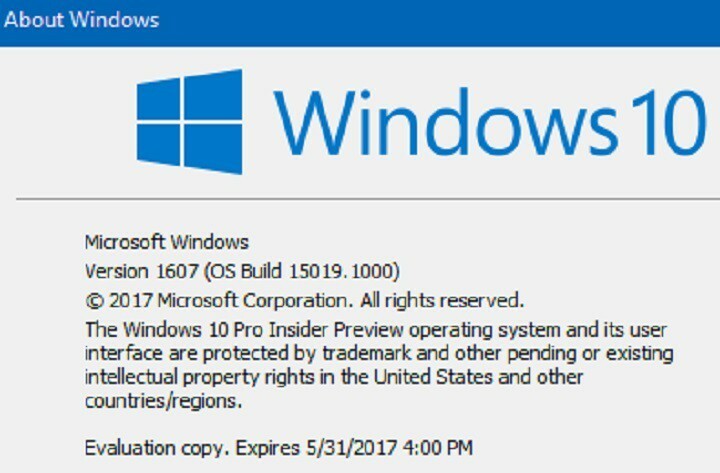ეს პროგრამა თქვენს დრაივერებს განაგრძობს მუშაობას და ამით გიცავთ კომპიუტერის ჩვეულებრივი შეცდომებისგან და აპარატურის უკმარისობისგან. შეამოწმეთ თქვენი ყველა მძღოლი ახლა 3 მარტივ ეტაპზე:
- ჩამოტვირთეთ DriverFix (დადასტურებული ჩამოტვირთვის ფაილი).
- დააჭირეთ დაიწყეთ სკანირება იპოვონ ყველა პრობლემატური მძღოლი.
- დააჭირეთ განაახლეთ დრაივერები ახალი ვერსიების მისაღებად და სისტემის გაუმართაობის თავიდან ასაცილებლად.
- DriverFix გადმოწერილია ავტორი 0 მკითხველი ამ თვეში.
შემქმნელთა განახლება საკითხები ჯერ არ დასრულებულა. ვინდოუსის ზოგი მომხმარებელი ახლა ჩივის, რომ Windows 10 მათ კომპიუტერზე აქვთ Windows- ის მზადყოფნა, არ გამორთოთ კომპიუტერი. ზოგიერთმა მომხმარებელმა აღნიშნა ეს შეშფოთება, თუნდაც განათავსოს თავისი შეურაცხყოფა სხვადასხვა სოციალურ მედიასაშუალებაში შემქმნელთა განახლებამდე გადასვლის მცდელობის შემდეგ.
თუმცა, როგორც ჩანს, ეს საკითხი ლაპტოპების ყველა ბრენდს არ ეხება. მიუხედავად იმისა, რომ ზოგიერთმა კომპიუტერმა შეძლო Windows 10 ვერსიის 1703 ვერსიაზე გადასვლა 1607 ვერსიიდან, პოპულარული ლაპტოპები მათ შორის
Dell XPS რამდენიმე საათის განმავლობაში იყვნენ "Windows- ის მზადყოფნის" ეკრანზე. სხვებმა განაცხადეს, რომ ისინი 2 საათს ელოდნენ. მიუხედავად ამისა, ზოგიერთმა ადამიანმა უნდა დახარჯოს 7 საათი მხოლოდ მათი კომპიუტერის განახლებისთვის.სამწუხაროდ, ვერაფერს გააკეთებთ. ამ ეტაპზე ერთადერთი ვარიანტი არის მხოლოდ დაველოდოთ განახლების პროცესის დასრულებას. ეს ნიშნავს, რომ თქვენ არ უნდა დახუროთ თქვენი კომპიუტერი ნებისმიერ ფასად. თუ სხვაგვარად მოიქცევით, არსებობს სხვადასხვა შესაძლო შედეგი. ერთი, თქვენი კომპიუტერი შეიძლება უბრალოდ აღარ ჩატვირთოს.
გაითვალისწინეთ, რომ დააყენეთ თქვენი კომპიუტერი ისე, რომ მას არ ეძინოს მას შემდეგ, რაც ჩართეთ რამდენიმე საათი. Windows 10-ში გადადით Setting> System> Power & Sleep. ჩამოსაშლელისთვის როდესაც ჩართულია, შეარჩიე არასდროს თქვენი ლეპტოპის განახლებამდე. ეს დაგეხმარებათ დარწმუნდეთ, რომ თქვენი კომპიუტერი არ გაითიშება განახლების პროცესის მიმდინარეობისას. დარწმუნდით, რომ კომპიუტერი ჩართულია მთავარ ელექტროენერგიის მიწოდებაზე, რომ არ მოხდეს შეფერხება.
თუ თქვენი კომპიუტერი მოგვიანებით გადატვირთავს, ეს ნიშნავს, რომ განახლება წარმატებულია. ამასთან, თუ განახლებას ბოლომდე სჭირდება ჩვეულებრივზე მეტი დრო, მაშინ შეიძლება Windows- ის გათიშვის რისკი გქონდეთ. თქვენი კომპიუტერის გადატვირთვის შემდეგ, გაასუფთავეთ პროგრამის განაწილების საქაღალდე, გადააყენეთ Catroot2 საქაღალდე და კვლავ გაუშვით Windows Update. თუ თქვენი კომპიუტერი არ განახლდება, საჭიროა Windows 10 – ის ხელახლა ინსტალაცია Media Creation Tool– ის ან Windows Upgrade Assistant– ის გამოყენებით. ინსტალაციის დროს დარწმუნდით, რომ ჩართეთ "პირადი ფაილების და მონაცემების შენარჩუნება".